OPCEnum.EXE在OPC服务器的使用方法
远程访问OPC服务器设置

远程访问OPC服务器设置OPC客户端一方面可以访问本机上的OPC服务器,另一方面,它还可以利用微软的DCOM机制,通过网络来访问其它计算机上的OPC服务器,从而达到远程数据连接的目的。
访问本地服务器比较简单,只要检索本地的OPC服务器,并配置相应的组(Group)和数据项(Item)即可,通过网络访问时需要考虑较多的网络连接因素,大体上来说大概有如下的几个需要配置的方面(以WINXP Xp2为例):一. 运行OPC客户端的计算机和运行OPC服务器的计算机需要彼此能互相访问。
1.1要保证其物理连接,也就是网线正确的连接着两台计算机。
1.2在这两台计算机上分别建立同一个账号及密码,比如用户名[opcuser],密码[123456](注意:用户密码最好不要设置为空),在这两台计算上使用这个账户都可以登录系统。
关于增加账号及密码请参考对应Windows操作系统的帮助文档。
1.3启用各自Windows操作系统的Guest权限。
完成上面几步后,应该达到的效果是:从任何一台计算机搜索另一台计算机,都可以搜索到,并且可以访问对方计算机的共享目录及共享打印机等资源。
如下图:即便用户没有共享任何东西,也会显示空的共享文件夹,而不会产生诸如”不能访问”等信息。
如果不能访问对方的计算机,首先用ping命令来保证网络的连通,如果必要的情况下,可以关闭这两台计算机的防火墙(无论是winxp xp2自带的防火墙还是专用的防火墙)以及杀毒软件,以杜绝可能产生的问题。
如果访问另一台计算机产生”拒绝访问”的错误,可从网络查找相关资源进行解决。
二. 配置OPCServer所在的计算机2.1 注册OPCEnum.exe。
opcenum.exe是运行在服务器端的用于枚举本机OPC服务器的服务程序,由OPC基金会提供。
注册opcenum有如下几种方式:a)将opcenum.exe拷贝到系统目录下,然后用命令行运行opcenum /regserver 来注册它。
OPC配置方法(含防火墙)
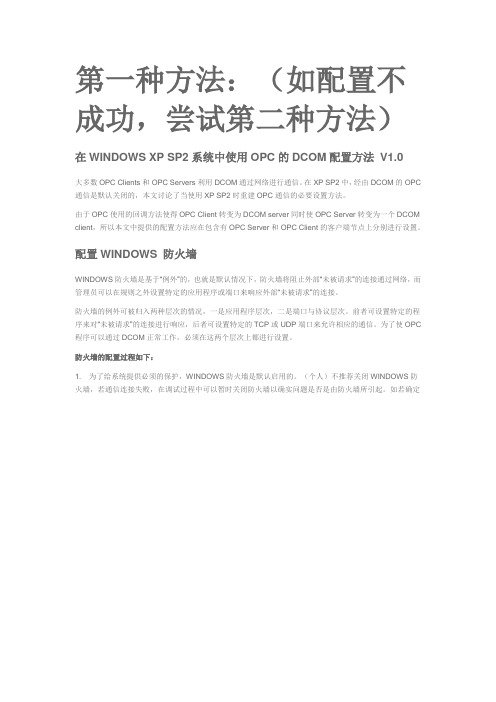
第一种方法:(如配置不成功,尝试第二种方法)在WINDOWS XP SP2系统中使用OPC的DCOM配置方法V1.0大多数OPC Clients和OPC Servers利用DCOM通过网络进行通信。
在XP SP2中,经由DCOM的OPC 通信是默认关闭的,本文讨论了当使用XP SP2时重建OPC通信的必要设置方法。
由于OPC使用的回调方法使得OPC Client转变为DCOM server同时使OPC Server转变为一个DCOM client,所以本文中提供的配置方法应在包含有OPC Server和OPC Client的客户端节点上分别进行设置。
配置WINDOWS 防火墙WINDOWS防火墙是基于“例外”的,也就是默认情况下,防火墙将阻止外部“未被请求”的连接通过网络,而管理员可以在规则之外设置特定的应用程序或端口来响应外部“未被请求”的连接。
防火墙的例外可被归入两种层次的情况,一是应用程序层次,二是端口与协议层次。
前者可设置特定的程序来对“未被请求”的连接进行响应,后者可设置特定的TCP或UDP端口来允许相应的通信。
为了使OPC 程序可以通过DCOM正常工作,必须在这两个层次上都进行设置。
防火墙的配置过程如下:1.为了给系统提供必须的保护,WINDOWS防火墙是默认启用的。
(个人)不推荐关闭WINDOWS防火墙,若通信连接失败,在调试过程中可以暂时关闭防火墙以确实问题是否是由防火墙所引起。
如若确定永久关闭防火墙,下面所述关于防火墙的设置均可忽略。
2.进入WINDOWS控制面板,双击“WINDOWS防火墙”图标,打开“WINDOWS防火墙”设置对话框,选中“例外”选项卡,把相应OPC Client和Server程序添加进例外列表。
同时添加Microsoft Management Console (mmc.exe 在Windows\System32目录下)和OPC 应用程序OPCEnum (opcenum.exe 在Windows\System32 目录下)到例外列表中。
远程访问OPC SERVER DCOM的配置(windows2000-xp)
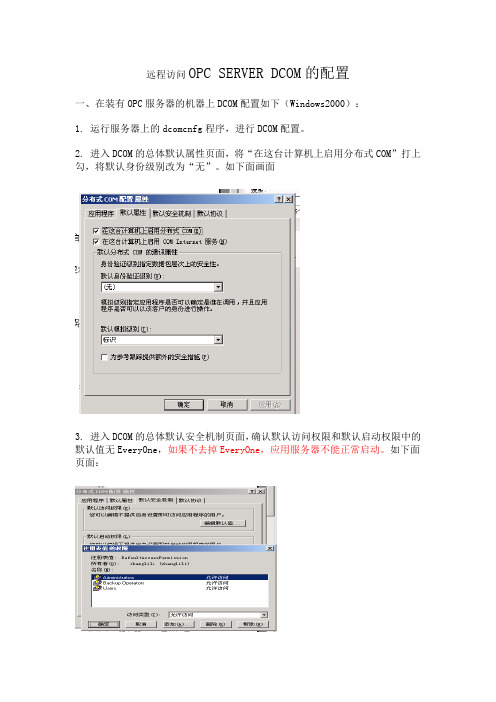
远程访问OPC SERVER DCOM的配置一、在装有OPC服务器的机器上DCOM配置如下(Windows2000):1. 运行服务器上的dcomcnfg程序,进行DCOM配置。
2. 进入DCOM的总体默认属性页面,将“在这台计算机上启用分布式COM”打上勾,将默认身份级别改为“无”。
如下面画面3. 进入DCOM的总体默认安全机制页面,确认默认访问权限和默认启动权限中的默认值无EveryOne,如果不去掉EveryOne,应用服务器不能正常启动。
如下面页面:4.在常规页面中,双击你的应用服务器(opc server for AC 800M),打开你的应用服务器DCOM属性设置。
5.将常规页面中的身份验证级别改为“无”。
如下页面:6、在常规页面上作如下设置:7.位置页面中选上“在这台计算机上运行应用程序”。
7.将安全性页面设置中,均选择“使用自定义访问权限”,编辑每一个权限,将EveryOne加入用户列表中。
8.身份标识页面中,选择“交互式用户”。
注意NT的GUEST用户不能禁用。
二、在客户端机器上DCOM配置如下(Windows XP SP2):1后点”开始”->”运行”,输入”dcomcnfg”,然后回车,启动dcom配置。
打开如下页面:按照上面的画面,进行操作弹出下面的画面:在COM 安全里面分别设置访问权限的“编辑限制”弹出下面的对话框:2、在下面的画面中双击DCOM配置,进入DCOM 配置。
在DCOM配置是下面的画面:在DCOM配置中找到“Intellution IFIX opc client 7.3”,右键单击,在弹出式菜单中,选择“属性”弹出下面的画面:常规页面作如下设置在位置页面作如下设置:安全设置里面作如下设置:在启动和激活权限里面,使用自定义,进行编辑,把EVERYONE添加进来。
在访问权限里面,使用自定义把EVERYONE添加进来。
在访问权限里面。
身份标识页面中,选择“交互式用户”。
WindowsXP—OPC配置以及操作

------------------------------------------WINDOWS XP---OPC配置--------------------------------------- 1>Windows网络防火墙:客户端与服务端都要设置例外情况:<1>服务端:DCOM的135口,OPCEnum.exe,OPCServer主程序以及mmc.exe程序;<2>客户端:DCOM的135口,OPCClient主程序,最好也加上OPCEnum.exe以及mmc.exe程序;<3>OPC公共接口动态库安装:OPC公共接口动态库,一定要已安装在服务端与客户端,一般的软件会自动打包安装,如果客户端未安装过公共包,一定要单独安装;<4>OPC服务端程序安装在服务端,一般不需要安装在客户端,只有少数低版本OPC服务程序会要求在客户端注册,否则客户端无法识别OPC服务标识,安装注册后,可删除掉但不要卸载;<5>网络安全策略:Windows XP、Windows 2003 Server一定要安全策略上修改一下参数,否则,无法远程通讯;控制面板à管理工具à本地安全策略->本地策略->安全选项:将“网络访问:本地帐户的共享和安全模式”项设置为:”经典—本地用户以自已的身份验证”;<6>DCOM安全设置:DCOM公用的访问/启动的“限制权限”中需将所有用户类型的远程访问权限勾上;在缺省访问/启动权限中或自定义权限中,一定加上Everyone,Network,System,最好再加上Anonymous,Interactive,并把所有的“远程访问”权限勾上;<7>客/服用户名:最好用户名与密码相同,或客户端用户名与密码在服务端注册上(不一定要特权用户),实际发现:只要用户名与密码都不同,也能访问;服务器详细配置:1,将DCS程序放到C盘指定位置(C:\Program Files\csyf)以后,打开TOOLS文件夹,点击文件名为“Install.bat”的批处理文件,注册OPC客户端以及相关文件。
PCS7远程访问OPC服务器设置
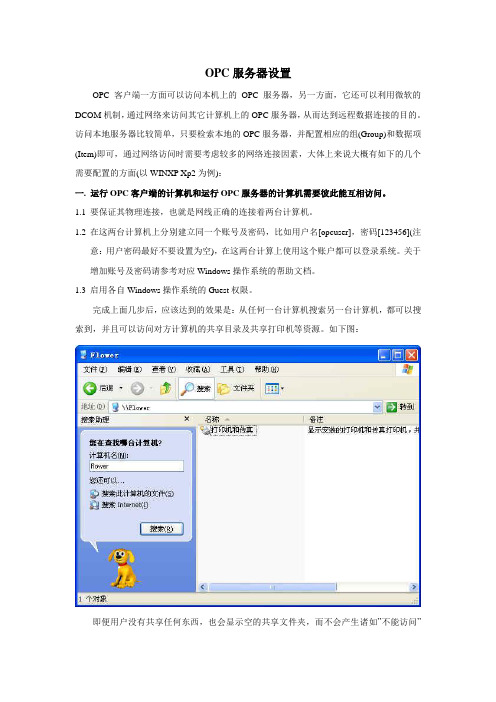
OPC服务器设置OPC客户端一方面可以访问本机上的OPC服务器,另一方面,它还可以利用微软的DCOM机制,通过网络来访问其它计算机上的OPC服务器,从而达到远程数据连接的目的。
访问本地服务器比较简单,只要检索本地的OPC服务器,并配置相应的组(Group)和数据项(Item)即可,通过网络访问时需要考虑较多的网络连接因素,大体上来说大概有如下的几个需要配置的方面(以WINXP Xp2为例):一. 运行OPC客户端的计算机和运行OPC服务器的计算机需要彼此能互相访问。
1.1要保证其物理连接,也就是网线正确的连接着两台计算机。
1.2在这两台计算机上分别建立同一个账号及密码,比如用户名[opcuser],密码[123456](注意:用户密码最好不要设置为空),在这两台计算上使用这个账户都可以登录系统。
关于增加账号及密码请参考对应Windows操作系统的帮助文档。
1.3启用各自Windows操作系统的Guest权限。
完成上面几步后,应该达到的效果是:从任何一台计算机搜索另一台计算机,都可以搜索到,并且可以访问对方计算机的共享目录及共享打印机等资源。
如下图:即便用户没有共享任何东西,也会显示空的共享文件夹,而不会产生诸如”不能访问”等信息。
如果不能访问对方的计算机,首先用ping命令来保证网络的连通,如果必要的情况下,可以关闭这两台计算机的防火墙(无论是winxp xp2自带的防火墙还是专用的防火墙)以及杀毒软件,以杜绝可能产生的问题。
如果访问另一台计算机产生”拒绝访问”的错误,可从网络查找相关资源进行解决。
二. 配置OPCServer所在的计算机2.1 注册OPCEnum.exe。
opcenum.exe是运行在服务器端的用于枚举本机OPC服务器的服务程序,由OPC基金会提供。
注册opcenum有如下几种方式:a)将opcenum.exe拷贝到系统目录下,然后用命令行运行opcenum /regserver 来注册它。
OPC配置

OPC服务器端(XP SP2)设置1)如果组件服务中“我的电脑”无“属性”设置:请运行配置工具中的“systeminfo.exe”以及“重装msdtc.bat”进行修复2)本地安全策略设置:本地安全>用户权利指派>从网络访问次计算机属性:添加Guest及everyone用户>拒绝从网络访问次计算机属性:删除Guest用户本地安全>安全项>帐户:使用空白密码的本地帐户只允许进行控制台登录>禁用>帐户:来宾账户状态>启用本地安全>安全项>网络访问:本地帐户的共享和安全模式属性>仅来宾-本地用户以来宾身份验证3)组件服务设置:我的电脑>属性>默认属性>默认身份验证级别>无>COM安全>访问权限>编辑默认值>添加everyone及ANONYMOUS LOGON(并给予所权限)>编辑限制>添加 everyone及ANONYMOUS LOGON(并给予所权限)>启动和激活权限>编辑默认值>添加 everyone及ANONYMOUS LOGON(并给予所权限)>编辑限制>添加 everyone及ANONYMOUS LOGON(并给予所权限)4)OpcEnum属性:常规>身份验证级别>无安全>启动和激活权限>使用默认值>访问权限>使用默认值>配置权限>自定义>编辑>添加 everyone及ANONYMOUS LOGON(并给予所权限)标识>交互式5)OPC软件属性设置(力控:PCAuto OPCServer):同OpcEnum设置6)防火墙例外设置:添加例外程序>OPC软件:PCAuto OPCServer(力控为OPCserver时>OpcEnum(C:>WINDOWS>system32>OPCENUM.EXE)添加端口>DCOM>135注意:力控做OPC Server时,需要在OPCserver中“配置点列表”,重新注册OPCserver后必须在DOCM设置里重新配置。
OPC网络通讯调试使用说明

OPC网络通讯调试说明一、OPC通讯调试前的基本设置:1、安装 OPC 驱动程序;2、OPC 组件的安装;OPCEnum.exe的主要作用是方便用户浏览本地或者远程计算机上的ProgID,用于遍历本地所有注册的 OPC Server 名称,为 OPC 通讯必须的服务。
DCOMServerProcessLauncher,为 DCOM 服务提供加载功能,如果关闭这个服务,会造成很多手动服务无法在需要的时候自动启动,而使许多依赖于DCOM组件的服务和程序无法正常工作。
安装完成后在计算机管理中“服务和应用程序”中的服务查看应当存在 DECOM Server Process Launder 和 OpcENUM 服务项(如下图)。
3、配置Windows 防火墙;使 OPC 通讯需要的相关程序通过防火墙信任,允许访问OPC Server所在计算机的TCP 135 端口(如下图)。
4、配置操作系统的安全策略;a、启用安全策略“网络访问:让每个人权限应用于匿名用户” (如下图)。
如果启用此策略,会将 Everyone SID 添加到为匿名连接创建的令牌。
在这种情况下,匿名用户可以访问 Everyone 组拥有权限的所有资源。
b、为使得可以接受远程计算机的 rpc 请求,可配置为按照来访者身份验证模式或来宾模式。
1)、来访者身份验证模式此安全设置确定如何对使用本地帐户的网络登录进行身份验证。
如果将此设置设为“经典”,使用本地帐户凭据的网络登录通过这些凭据进行身份验证。
“经典”模型能够对资源的访问权限进行精细的控制。
通过使用“经典”模型,您可以针对同一个资源为不同用户授予不同类型的访问权限(如下图)。
2)、来宾模式如果将此设置设为“仅来宾”,使用本地帐户的网络登录会自动映射到来宾帐户。
使用“仅来宾”模型,所有用户都可得到平等对待。
所有用户都以来宾身份进行验证,并且都获得相同的访问权限级别来访问指定的资源,这些权限可以为只读或修改(如下图)。
OPC通讯配置说明-MCGS做客户端

OPC配置说明MCGS做客户端目录一、环境配置 (3)1 软件版本 (3)1.1 MCGS软件安装 (3)2 OPC配置 (3)2.1 OPC本地通讯 (3)2.2 OPC远程通讯 (3)二、MCGS为客户端 (5)1 首先保证服务器正常。
检测方法: (5)2 MCGS组态 (5)3 通讯测试 (11)一、环境配置1 软件版本客户端MCGS版本:MCGS 6.2改进版本1.1 MCGS软件安装1.安装MCGS通用6.22.更换OPC改进版本环境至MCGS\PROGRAM目录下3.拷贝“OPC库文件”至MCGS\PROGRAM目录下4.重起计算机2 OPC配置2.1 OPC本地通讯本地通讯不需要配置。
2.2 OPC远程通讯1)计算机系统是Windows 2000对于2000操作系统不需要配置。
2)计算机系统是Windows XP对于XP系统,必需配置DCOM。
WinXp DCOM配置:要进行DCOM安全配置,操作者通常必须拥有客户和服务器计算机的管理员权限。
帐户:必须有一个administrators用户组下面的administrator用户,用此帐户登陆。
必须有一个gusets用户组下面的guest用户,无密码,保证被启动。
服务器和客户端的用户名密码需要保持一致,一般建议使用administrator登录,密码相同即可。
协议:必须添加NWLink IPX/SPX/NetBIOS Compatible Transport Protocol 协议。
防火墙:关闭xp自带防火墙,建议病毒防火墙也关闭。
配置为了配置方便,客户端和服务端采用相同的配置方式。
开始—运行输入dcomcnfg,双击组件服务—计算机,对我的电脑单击右键属性。
常规:默认不变选项:默认不变默认属性:选择在此计算机上启动分布式com默认身份验证级别:连接默认模拟级别:标识默认协议:保证TPC/IP协议在最上面MCDTC:默认不变COM安全:1.访问权限:a编辑默认值:添加administrator,guest,everyone,权限全为允许。
